Pokyny pro tvrdý reset iPhone 13 při problémech

Chcete-li provést tvrdý reset na iPhone 13, musíte stisknout tlačítko 3krát za sebou.

iPhone 13 má dosud jedny z nejlepších specifikací jakéhokoli iPhonu. Fotoaparát této řady iPhone rozhodně prošel dosud největším vylepšením a může se pochlubit úžasnými novými funkcemi, jako je režim Cinematic Mode a Macro Mode.
Přečtěte si následující článek, kde se dozvíte více o různých funkcích fotoaparátu iPhone 13, které vám pomohou posunout vaše fotografování a natáčení na novou úroveň.
Jak je na tom fotoaparát iPhone 13?

Fotoaparát iPhone 13
Pokud jde o hardware fotoaparátu, rozdíly lze rozdělit do dvou kategorií: iPhone 13 a iPhone 13 Pro . Kategorie iPhone 13 bude zahrnovat iPhone mini a iPhone 13 Pro bude zahrnovat iPhone 13 Pro Max.
Modely iPhone 13 mini a iPhone 13 mají dvě čočky fotoaparátu: 12MP širokoúhlý objektiv a 12MP ultraširoký objektiv. Kamery jsou umístěny diagonálně, zatímco iPhone 12 má dvě kamery ve vertikální linii. Širokoúhlý objektiv má světelnost f/1,6, zatímco ultraširoký objektiv má světelnost f/2,4.
Místo toho mají iPhone 13 Pro a Pro Max tři čočky: dvě čočky nahoře a další teleobjektiv f/2,8. Teleobjektiv je vybaven 3x optickým zoomem, který není k dispozici na iPhone 13 mini a iPhone 13. Clony pro širokoúhlý objektiv a ultraširokoúhlý objektiv jsou také odlišné, u širokoúhlého objektivu f/1,5 a ultraširokoúhlého objektivu f/ 1.8.
S ohledem na to existuje několik významných rozdílů v softwaru fotoaparátu všech modelů řady iPhone 13, přičemž některé funkce jsou dostupné pouze ve verzích Pro. Níže je uveden seznam nových funkcí, které nejsou dostupné v iPhonech před řadou 13, a stručný popis každé funkce.
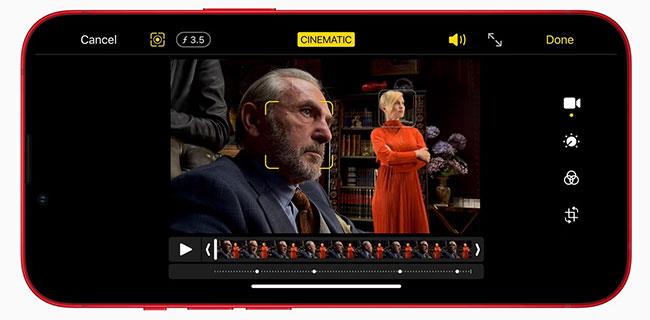
Kinematografický režim je pravděpodobně nejoblíbenější funkcí od uvedení iPhonu 13 na trh a je k dispozici na všech modelech iPhonu 13. Pokud jste kameraman, je to změna hry.
Cinematic Mode je skvělá funkce, která vám umožňuje plynule přesouvat zaostření z jednoho objektu na druhý při pohybu fotoaparátu. Okamžitě můžete přepnout ostření z objektu poblíž fotoaparátu na jiný objekt v pozadí nebo naopak.
iPhone to automaticky udělá za vás, když budete nahrávat, nebo se můžete mezi dvěma body přesouvat ručně. Můžete také uzamknout zaostření na objekt, takže se můžete pohybovat a zachycovat různé úhly bez přepínání zaostření.
Filmový režim iPhonu 13 je docela profesionální a dává vám příležitost otestovat své natáčecí schopnosti. Kromě toho se můžete snadno naučit, jak používat filmový režim na vašem iPhone. Je to stále relativně nové a ještě není srovnatelné s profesionálním filmovým natáčením, ale je na vzestupu.
3. Režim Makro

Funkce makrofotografie se nachází pouze na modelech iPhone 13 Pro, takže uživatelé iPhone 13 mini a iPhone 13 tuto funkci nezískají. To je způsobeno lepším snímačem a širší clonou, kterou najdete v ultraširokoúhlých objektivech iPhone 13 Pro a Pro Max.
Režim Makro umožňuje pořizovat snímky zblízka do 2 cm s ostrým zaostřením. A co víc, tato funkce není určena pouze pro fotografování, protože k nahrávání videí můžete využít i makro režim.
Neexistují žádné konkrétní možnosti, které si musíte vybrat, abyste mohli pořídit makro fotografie, takže naučit se pořizovat makro fotografie je docela snadné. iPhone se automaticky přepne na ultraširokoúhlý objektiv, když jste dostatečně blízko k objektu. Při nahrávání videa však můžete ručně vybrat ultraširoký fotoaparát a zaostřit na bližší objekt.
Automatické zapínání a vypínání maker můžete zapnout a vypnout v nastavení iPhonu. Tímto způsobem se můžete přiblížit k objektu a klepnutím na tlačítko v aplikaci fotoaparátu ovládat, zda chcete aktivovat režim makro nebo ne.
2. Fotografické styly
Tato funkce vám umožňuje personalizovat a upravovat vaše fotografie bez přílišných potíží. Nachází se na všech modelech iPhone 13. Fotografické styly vám umožní vybrat si přednastavený filtr nebo barevný tón podle vašich představ. Na výběr jsou možnosti jako bohatý kontrast, zářivý, teplý a studený. Můžete také upravit nastavení tónu a tepla, abyste viděli, jak intenzita vypadá nejlépe. Až budete hotovi, pojmenujte svůj fotografický styl a použijte jej. Můžete nastavit více fotografických stylů a zjistit, který z nich nejlépe vyhovuje pro kterou situaci. Je to jako vytvořit si vlastní filtr, který můžete použít místo stávajících.
Před pořízením fotografie si však musíte určit svůj fotografický styl, protože po pořízení fotografie nemůžete použít přesný styl.
1. ProRes
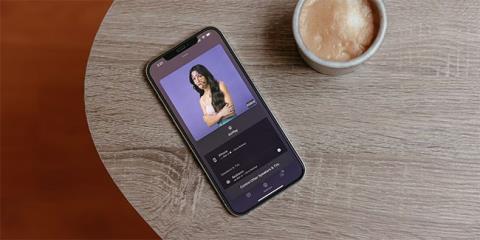
ProRes je k dispozici pouze pro modely iPhone 13 Pro a Pro Max a je k dispozici pouze s režimem Video v aplikaci fotoaparátu. Nelze jej použít s režimem Cinematic Mode, Time-Lapse nebo Slo-Mo. Videa ProRes můžete nahrávat do svého iPhone 13 Pro výběrem v nastavení.
Apple představil ProRes v roce 2007, ale je to poprvé, co jej uvidíte na iPhonu. Vnitřní fungování formátu videa ProRes je trochu matoucí. Jednoduše řečeno, ProRes vám umožní nahrávat video s vysokým rozlišením v komprimovaném formátu, který umožňuje flexibilní úpravy ve fotografiích, iMovie a profesionálním softwaru.
Prospívá především filmařům, tvůrcům videí a tvůrcům videí, kteří používají specializovaný software pro střih videa. Zatímco formát je již mezi editory a kameramany oblíbený, přidání ProRes do iPhone 13 výrazně usnadní a zpřístupní běžnému uživateli střih a natáčení vysoce kvalitního videa.
Možná nevidíte mnoho výrazných rozdílů ve vzhledu, ale řada iPhone 13 má oproti předchozím verzím zásadní vylepšení fotoaparátu. Lepší kvalita, lepší rozlišení, širší clona, dosud nejlepší snímač v iPhonu a spousta video funkcí dělají z tohoto fotoaparátu smartphonu, kterému stojí za to věnovat pozornost.
Chcete-li provést tvrdý reset na iPhone 13, musíte stisknout tlačítko 3krát za sebou.
Přečtěte si o srovnání iPhone 13 vs iPhone 14, abyste zjistili, zda nový iPhone stojí za cenu.
Nejen srovnání, tento článek od Tips.BlogCafeIT vám také pomůže vybrat ten správný model iPhone, který si v roce 2022 koupit.
iPhone 13 má dosud jedny z nejlepších specifikací jakéhokoli iPhonu. Fotoaparát této řady iPhone rozhodně prošel dosud největším vylepšením a může se pochlubit úžasnými novými funkcemi, jako je režim Cinematic Mode a Macro Mode.
Samsung Galaxy S21 Ultra a iPhone 13 Pro Max jsou jedny z nejlepších vlajkových telefonů na trhu právě teď.
I když iPhone 13 Pro přináší lepší hardware, opravdu stojí za víc než standardní iPhone 13?
Řada iPhone 13 má na výběr 4 modely – iPhone 13, 13 Mini, 13 Pro a 13 Pro Max. Aby také ne, každý model má také jiné možnosti uložení a barev. Každý model z řady iPhone 13 používá nejnovější iOS od Apple – iOS 16.
V mnoha ohledech jsou zařízení Android před iPhony v přijímání pokročilých funkcí. Jsou k dispozici s většími displeji, bez zářezu, nabízejí až 6x rychlejší nabíjení atd.
Pokud upgradujete z iPhone 11 na iPhone 13, máte k dispozici dva pozoruhodné doplňky: podpora 5G a lepší fotoaparáty.
Kontrola zvuku je malá, ale docela užitečná funkce na telefonech iPhone.
Aplikace Fotky na iPhonu má funkci vzpomínek, která vytváří sbírky fotografií a videí s hudbou jako ve filmu.
Apple Music se od svého prvního spuštění v roce 2015 mimořádně rozrostla. K dnešnímu dni je po Spotify druhou největší platformou pro placené streamování hudby na světě. Kromě hudebních alb je Apple Music také domovem tisíců hudebních videí, nepřetržitých rádiových stanic a mnoha dalších služeb.
Pokud chcete ve svých videích hudbu na pozadí, nebo konkrétněji nahrát přehrávanou skladbu jako hudbu na pozadí videa, existuje velmi snadné řešení.
Přestože iPhone obsahuje vestavěnou aplikaci Počasí, někdy neposkytuje dostatečně podrobná data. Pokud chcete něco přidat, v App Store je spousta možností.
Kromě sdílení fotografií z alb mohou uživatelé přidávat fotografie do sdílených alb na iPhone. Fotografie můžete automaticky přidávat do sdílených alb, aniž byste museli znovu pracovat s albem.
Existují dva rychlejší a jednodušší způsoby, jak nastavit odpočítávání/časovač na vašem zařízení Apple.
App Store obsahuje tisíce skvělých aplikací, které jste ještě nevyzkoušeli. Mainstreamové hledané výrazy nemusí být užitečné, pokud chcete objevovat unikátní aplikace, a pouštět se do nekonečného rolování s náhodnými klíčovými slovy není žádná legrace.
Blur Video je aplikace, která rozmaže scény nebo jakýkoli obsah, který chcete v telefonu, a pomůže nám tak získat obrázek, který se nám líbí.
Tento článek vás provede instalací Google Chrome jako výchozího prohlížeče v systému iOS 14.
















